Cara Upload File ke Google Drive Lewat PC dan HP
Hai sobat Mantap Tech! Di artikel kali ini mimin mau bagiin gimana cara upload file ke Google Drive lewat PC dan HP. Sebelumnya sobat Mantap sudah pernah menggunakan Google Drive atau belum? seperti yang kita tahu tempat penyimpanan tambahan dari Google ini memang relatif digunakan, karena selain aman kita juga bisa menaruh banyak file penting didalamnya.
Yuk kita cari tahu sebenarnya apa sih manfaat dari Google Drive itu? karena pada dasarnya Google Drive diciptakan sebagai tempat penyimpanan data yang khusus dibuat secara online (yang mana harus membutuhkan internet jika ingin mengaksesnya) atau biasa kita menyebutnya sebagai sistem penyimpanan berbasis awan, jika dilihat dari bentuknya berbeda dengan flashdisk yang hanya disimpan disebuah perangkat keras kecil yang harus memasangnya terlebih dahulu jika ingin membackup data.
FYI, jenis file yang bisa diupload ke Google Drive itu cukup lengkap seperti dokumen, gambar, audio dan video. Maka dari itu banyak sekali yang memilih Google Drive sebagai tempat penyimpanan tambahan. lho! Meskipun banyak sekali developer yang sudah mengembangkan storage online seperti ini, akan tetapi Google Drive masih tetap menjadi unggulannya.
Cara Upload File ke Google Drive melalui Laptop/PC
Ada dua cara yang akan mimin bagikan untuk sobat Mantap Tech, yang pertama yaitu Cara Upload File ke Google Drive melalui Laptop/PC. Pada tahap ini kamu harus membuka Google Drive di laptop dan syarat untuk bisa login ke Google Drive harus memiliki akun Gmail aktif yang nantinya akan digunakan pada proses login, berikut caranya :
- Silahkan masuk ke halaman Google Drive Login, sesudah masuk ke page one Google Drive kamu akan langsung melihat icon +Baru yang berada di bagian kiri atas
- Pada icon +Baru, klik kanan pada keyboard kemudian akan tampil beberapa sub menu dan kamu bisa pilih menu Upload File atau Upload Folder. Pada langkah ini sesuaikan dengan tipe data yang akan diupload
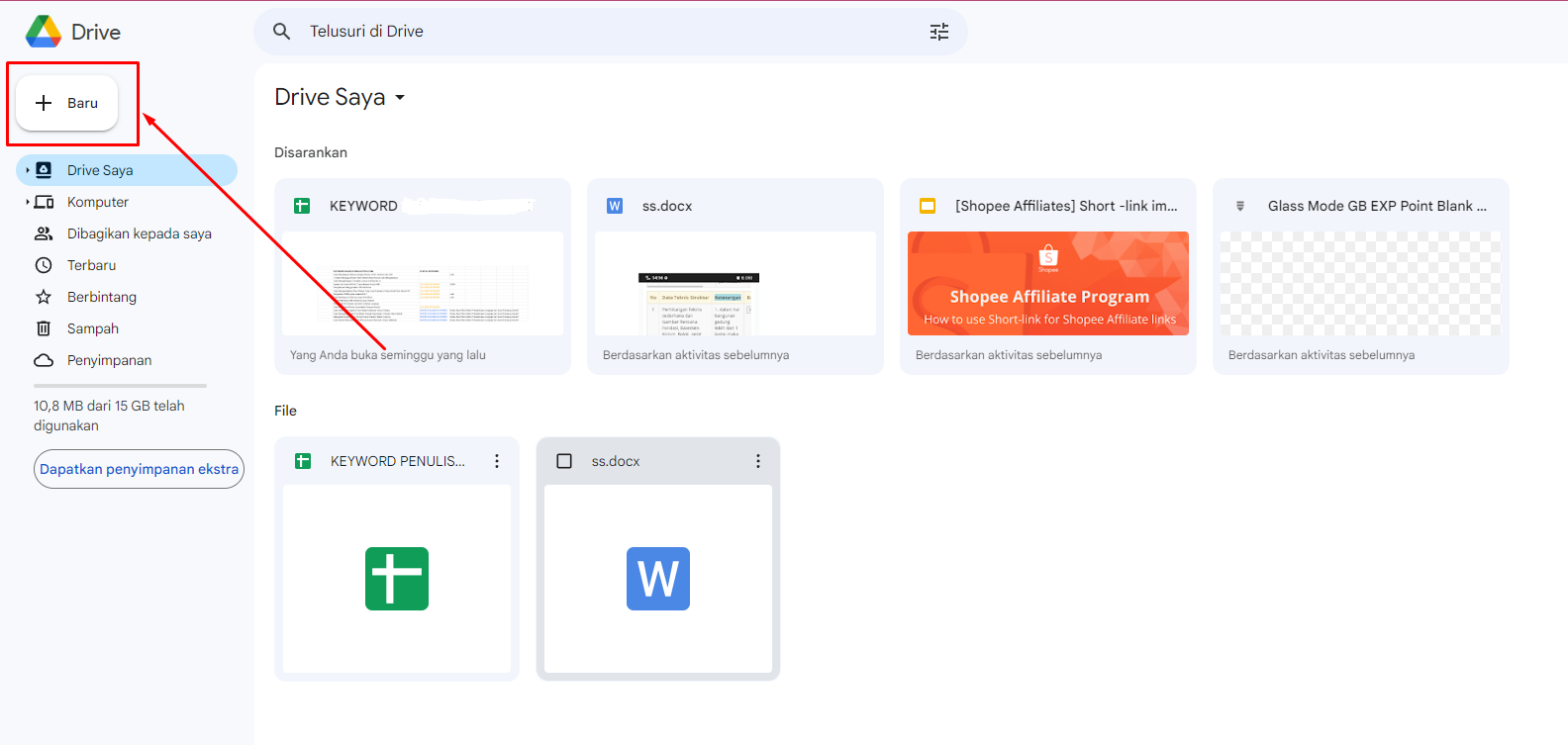
- Lanjutkan dengan mencari file yang sudah disiapkan untuk kamu upload ke Google Drive
- Dan terakhir, tunggu sesaat tahap uploading selesai. FYI, kecepatan upload file biasanya memakan waktu sesuai dengan size file yang kamu upload, maka untuk menghindari kegagalan upload kamu bisa mengompressnya terlebih dahulu agar lebih efisien
Nah, itudia langkah-langkah upload file ke Google Drive lewat laptop/PC. Bagaimana menurut sobat Mantap Tech, mudah bukan? Setelah tahu prosesnya sangat sederhana, tidak perlu bingung lagi jika ada tugas atau pekerjaan yang mewajibkan untuk menyimpannya ke Google Drive.
Cara Upload File ke Google Drive melalui HP
Sobat Mantap Tech, upload file ke Google Drive tidak hanya lewat PC saja lho, kamu juga dapat menguploadnya lewat HP. Bagi kamu yang menyimpan berkas datanya di HP cara ini lebih worth it dicoba, dengan alasan tanpa perlu memindahkan filenya ke PC dahulu. Gimana nih caranya? Nah untuk caranya sobat Mantap Tech bisa ikuti tutorialnya dibawah ini :
- Bedanya di HP, kamu harus memasang aplikasi Google Drive di HP yang saat ini kamu gunakan, kamu bisa mendownloadnya di Google Playstore atau App Store. Karena jika kamu hanya login Google Drive melalui Website di HP, stabilitas Google Drive cenderung lebih lambat dibanding menggunakan aplikasinya
- Jika sudah mendownloadnya, sekarang kamu membuka aplikasi Google Drive kemudian klik icon +Tambah yang ada dibagian bawah kanan, maka akan tampil beberapa menu pilihan, disini kamu pilih Upload
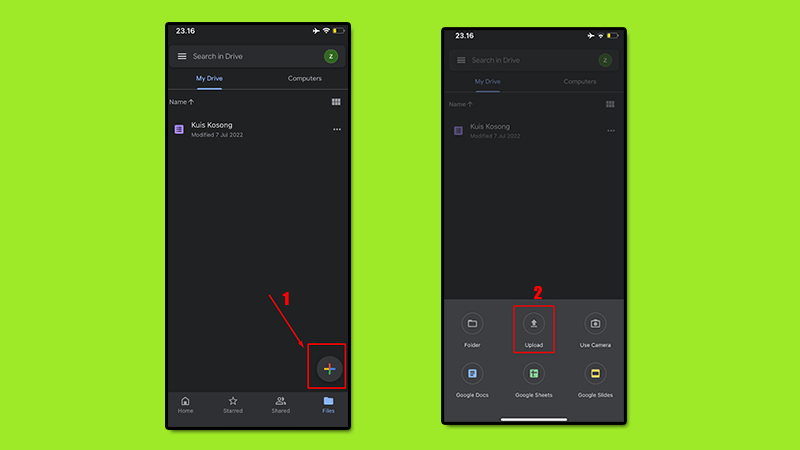
- Pilih dan cari berkas file di HP yang ingin kamu upload, pastikan berkas filenya sudah tersedia di HP agar memudahkan proses uploading
- Jika berkas file sudah berhasil diupload, kamu bisa mengeceknya di bagian menu Drive Saya, disanalah tempat seluruh file yang sudah diupload
Baiklah, itudia cara mengupload file ke Google Drive melalui HP sangat mudah dan praktis bukan? langkah-langkahnya sama sekali tidak rumit, jadi sudah dipastikan kamu bisa berhasil mengupload file tersebut.
Mengapa Tidak Bisa Upload File di Link Google Drive?
Permasalahan ini sering terjadi pada sebagian pengguna saat mengupload file ke Google Drive melalui link, jawabannya adalah dikarenakan kapasitas size file tersebut terlalu besar sehingga tidak Drive tidak mampu menampungnya atau bisa juga karena masalah internet yang kamu gunakan sedang lambat atau error.
Namun, biasanya hal ini bisa teratasi dengan cepat, salah satunya jika file yang ingin diupload terlalu besar kamu bisa mengompressnya terlebih dahulu. Jika masalah jaringan yang menjadi penyebab tidak bisa upload file pastikan kamu memakai jaringan internet yang lebih baik dari sebelumnya.
Cara Membagikan Link dan Folder Google Drive
Setelah selesai mengupload file, mungkin saja sobat ingin membagikan file tersebut. Nah untuk itu kamu bisa melakukannya dengan share link, disini Mantap Tech akan membagikan versi dua perangkat yang berbeda, yakni melalui laptop/PC dan HP. Mau tahu bagaimana caranya? ikuti tutorialnya dibawah ini :
1. Cara Membagikan Link Google Drive di PC
Disinilah akan mimin bagikan cara share link Google Drive di laptop dengan cara yang simple dan sederhana. Langsung saja inidia caranya :
- Pastikan kamu sudah menyalakan PC dan sudah login ke Google Drive
- Setelah berada di beranda Google Drive seluruh file yang tadinya sudah kamu upload akan tersedia di halaman awal. Kemudian tentukan dokumen file yang akan kamu bagikan linknya dengan mengklik kanan pada keyboard dan akan tampil beberapa opsi, pilihlah opsi Bagikan atau Dapatkan Link
- Beberapa saat setelahnya akan tampil menu Bagikan, untuk menyalin link nya langsung saja klik sub menu Salin link. Opsi lain bila kamu ingin mengatur izin aksesnya silahkan klik menu Akses umum

2. Cara Membagikan Link Google Drive di HP
Selanjutnya adalah cara membagikan link google drive di HP, sedikit berbeda dengan cara yang di laptop/PC namun tetap mudah dilakukan. Berikut caranya :
- Masuk ke aplikasi Google Drive yang ada di HP dan lihat pada menu Drive Saya, disana akan mendapatkan seluruh file yang telah di upload
- Klik file yang ingin kamu dapatkan linknya dan klik simbol bulet tiga yang ada pada file, Di HP akan tampil nantinya akan tersedia beberapa opsi pilihan
- Pilih opsi Share atau Manage access untuk mendapatkan link file tersebut
- Pada tampilan ini, pilih tombol Link di bagian atas kanan, apabila kamu ingin mengubah izin aksesnya silahkan pilih menu Restricted
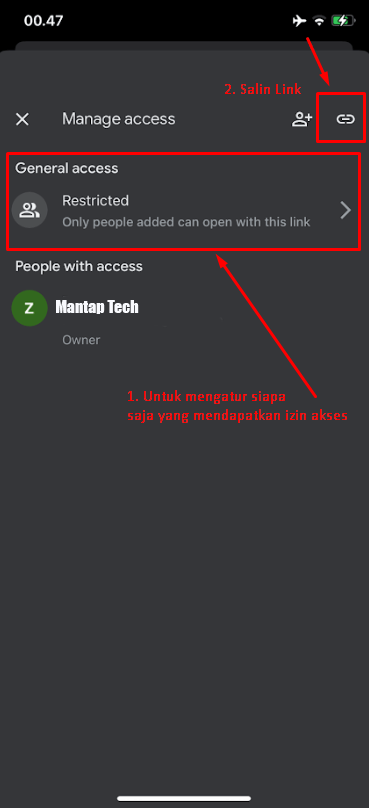
Penutup
Demikian pembahasan artikel tentang Cara Upload File ke Google Drive lewat Laptop dan HP beserta pembahasan lainnya telah Mantap Tech bagikan dengan penjelasan yang cukup rinci, ikuti setiap langkah-langkahnya agat tidak terjadi kegagalan. Semoga bermanfaat dan selamat mencoba soba Mantap Tech!
Baca Juga:
